Por que minhas músicas da Apple Music ficaram acinzentadas? Causas e Soluções
O Apple Music é um dos serviços de streaming mais populares do mundo, oferecendo milhões de músicas para os usuários ouvirem. No entanto, pode ser frustrante quando você encontra um problema: Músicas da Apple Music acinzentadas que se recusam a jogar. Esse problema pode ocorrer por vários motivos, desde restrições de licenciamento até falhas técnicas.
Neste artigo, exploraremos as causas comuns de músicas acinzentadas no Apple Music e forneceremos soluções para ajudá-lo a curtir suas músicas favoritas sem problemas. Também mostraremos uma ferramenta para ajudar os usuários do Apple Music obter suas faixas favoritas para ouvir offline no final do guia.
Conteúdo do Artigo Parte 1. Por que algumas músicas estão acinzentadas no Apple Music/iTunes?Parte 2. Como corrijo o problema de escurecimento das músicas do Apple Music?Parte 3. A melhor maneira de evitar o problema de escurecimento das músicas do Apple Music/iTunesParte 4. Conclusão
Parte 1. Por que algumas músicas estão acinzentadas no Apple Music/iTunes?
Aqui estão algumas das principais razões pelas quais algumas músicas podem estar acinzentadas no Apple Music ou itunes:
Restrições de licenciamento: Às vezes, uma gravadora ou artista pode restringir a reprodução de determinadas músicas ou álbuns em determinados países ou regiões devido a acordos de licenciamento. Isso pode fazer com que as músicas apareçam esmaecidas e impossíveis de reproduzir.
Erro do usuário: Ocasionalmente, as músicas acinzentadas podem ser o resultado de um erro do usuário. Por exemplo, você pode ter desativado acidentalmente os dados de celular do Apple Music ou baixado as músicas para um dispositivo que não está conectado ao seu ID Apple.
Problemas da biblioteca de música do iCloud: Se você usar o recurso iCloud Music Library, os problemas de sincronização também podem fazer com que as músicas apareçam esmaecidas. Isso pode acontecer se houver problemas com sua conexão com a Internet ou se houver discrepâncias entre as músicas da sua biblioteca e as do servidor Apple Music.
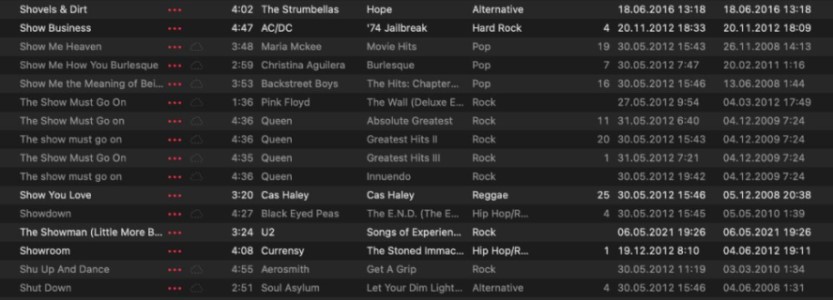
Software desatualizado: Outro motivo comum pelo qual as músicas podem estar esmaecidas é devido a software desatualizado. Se você estiver usando uma versão mais antiga do iTunes ou do app Apple Music, talvez não consiga acessar determinadas músicas ou recursos.
Indisponível no Apple Music: Vale a pena notar que nem todas as músicas ou álbuns podem estar disponíveis no Apple Music. Isso pode acontecer porque o artista ou gravadora escolheu não disponibilizar suas músicas na plataforma ou porque a música ainda não foi lançada. Nesses casos, as músicas aparecerão em cinza e não poderão ser reproduzidas.
Arquivos corrompidos: Se os próprios arquivos de música estiverem corrompidos ou danificados, eles podem aparecer acinzentados e impossíveis de reproduzir.
Problemas de assinatura do Apple Music: Se sua assinatura do Apple Music expirou ou há problemas com sua forma de pagamento, algumas músicas podem aparecer esmaecidas até que a assinatura seja renovada ou o problema de pagamento seja resolvido.
Formatos de arquivo incompatíveis: Certos formatos de arquivo podem não ser compatíveis com Apple Music ou iTunes, resultando em músicas esmaecidas. Por exemplo, músicas baixadas de outras lojas de música podem estar em um formato não compatível com o Apple Music.
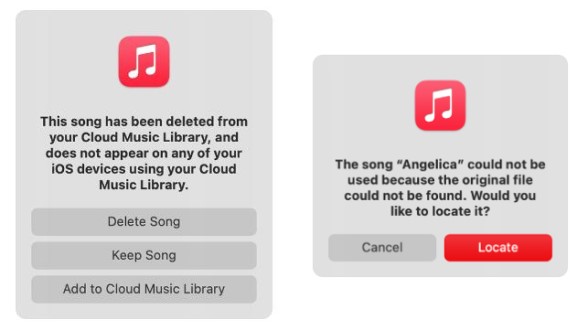
Proteção DRM: Algumas músicas podem estar protegidas pela tecnologia Digital Rights Management (DRM), que pode impedir que sejam reproduzidas em determinados dispositivos ou plataformas. Se a música não está autorizada para reprodução no seu dispositivo, pode aparecer acinzentado.
Problemas de compatibilidade de dispositivos: Por fim, vale a pena notar que algumas músicas podem não ser reproduzíveis em determinados dispositivos devido a problemas de compatibilidade. Por exemplo, se a música estiver em um formato incompatível com seu dispositivo, ela poderá aparecer esmaecida e não poderá ser reproduzida.
Parte 2. Como corrijo o problema de escurecimento das músicas do Apple Music?
Aqui estão algumas soluções possíveis para corrigir o problema de "músicas acinzentadas" no Apple Music. Esses métodos também podem ser usados quando você encontra o Apple Music continua pulando o problema da música, seu recurso Compartilhamento Familiar não está funcionando ou qualquer outro problema do Apple Music.
Verifique a sua conexão com a internet
Às vezes, problemas com sua conexão com a Internet podem fazer com que as músicas apareçam esmaecidas ou impossíveis de reproduzir. Verifique se você está conectado a uma conexão forte e estável com a Internet e tente reproduzir as músicas novamente. Você pode querer redefinir seu roteador ou modem.
Saia e volte para o seu ID Apple
Às vezes, sair e voltar ao seu ID Apple pode resolver problemas de sincronização e autenticação que podem estar causando as músicas esmaecidas. Vá para Configurações> iTunes e App Store e toque no seu ID Apple. Em seguida, selecione "Sair" e entre novamente.
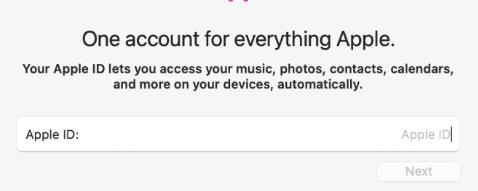
Atualize seu software Apple Music
Certifique-se de que seu aplicativo Apple Music ou software iTunes esteja atualizado. Verifique se há atualizações disponíveis na App Store ou nas configurações do seu dispositivo. aqui estão as etapas para verificar se há atualizações no aplicativo Apple Music ou no software iTunes em seu computador ou dispositivo móvel:
Para Mac:
- Abra a App Store no seu Mac.
- Clique na guia "Atualizações" na barra de navegação superior.
- Se uma atualização para o aplicativo Apple Music ou software iTunes estiver disponível, ela será listada aqui.
- Clique no botão “Atualizar” ao lado do aplicativo ou software para instalar a atualização.
Para Windows:
- Abra o aplicativo da Microsoft Store em seu computador com Windows.
- Clique nos três pontos no canto superior direito do aplicativo e selecione “Downloads e atualizações”.
- Se uma atualização para o aplicativo Apple Music ou software iTunes estiver disponível, ela será listada aqui.
- Clique no botão "Obter atualizações" para instalar a atualização.
Para iOS:
- Abra a App Store no seu iPhone ou iPad.
- Toque na sua foto de perfil no canto superior direito.
- Role para baixo até a seção "Atualizações disponíveis".
- Se uma atualização para o aplicativo Apple Music estiver disponível, ela será listada aqui.
- Toque no botão "Atualizar" ao lado do aplicativo para instalar a atualização.
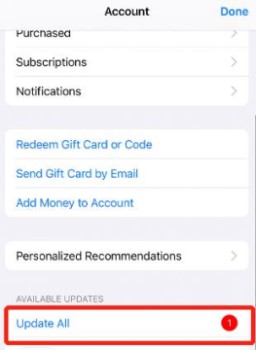
Para Android:
- Abra a Google Play Store em seu dispositivo Android.
- Toque nas três linhas horizontais no canto superior esquerdo e selecione “Meus aplicativos e jogos”.
- Se uma atualização para o aplicativo Apple Music estiver disponível, ela será listada aqui.
- Toque no botão "Atualizar" ao lado do aplicativo para instalar a atualização.
Ao garantir que seu aplicativo Apple Music ou software iTunes esteja atualizado, você pode evitar possíveis problemas, incluindo o problema das músicas acinzentadas.
Verifique ou redefina as configurações do Apple Music
Tente redefinir as configurações do Apple Music para o padrão acessando Configurações > Música > Redefinir configurações de música. Isso pode resolver quaisquer problemas relacionados às configurações que possam estar causando as músicas esmaecidas. Depois de redefinir as configurações, verifique se o problema ainda existe.
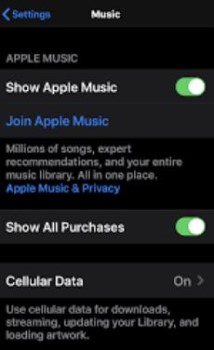
Reinicie seu dispositivo
Às vezes, simplesmente reiniciar o dispositivo pode resolver problemas com músicas acinzentadas. Tente desligar o dispositivo e ligá-lo novamente e veja se as músicas podem ser reproduzidas. Se o
Verifique se há problemas de assinatura do Apple Music
Se você estiver ouvindo músicas esmaecidas em uma conta do Apple Music baseada em assinatura, verifique se sua assinatura está ativa e se não há problemas com sua forma de pagamento.
Desligue a Biblioteca de Música do iCloud e ligue-a novamente
Se você estiver usando Biblioteca de música iCloud e tendo problemas com músicas acinzentadas, tente desativar o recurso e ativá-lo novamente. Às vezes, isso pode resolver problemas de sincronização.
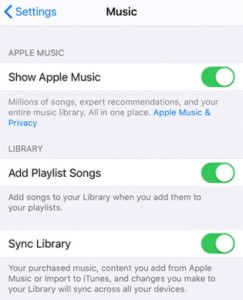
Exclua e baixe novamente as músicas
Se o problema for com músicas específicas, tente excluí-las de sua biblioteca e baixá-las novamente. Isso pode resolver problemas com arquivos corrompidos ou danificados.
Verifique se a música está disponível na sua região
Se você estiver ouvindo músicas esmaecidas, pode ser devido a restrições de licenciamento ou a música pode não estar disponível em sua região. Verifique a disponibilidade da música em sua região pesquisando-a no app Apple Music ou na iTunes Store.
Verifique se há proteção DRM
Se a música estiver protegida pela tecnologia DRM, pode ser necessário autorizá-la para reprodução em seu dispositivo. Para fazer isso, vá para Conta > Autorização > Autorizar este computador no iTunes. Depois de fazer isso, verifique se o problema persiste.
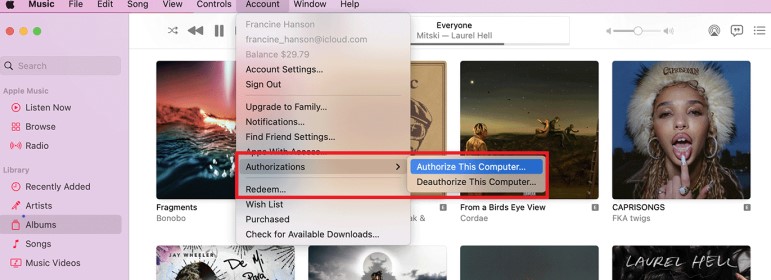
Tente um dispositivo e player diferente
Alguns usuários do Apple Music descobriram que, se mudassem para outro dispositivo, as músicas poderiam ser vistas novamente. Se o problema for específico de um dispositivo, tente reproduzir as músicas em outro dispositivo. Isso pode ajudar a determinar se o problema está no dispositivo ou na conta do Apple Music.
Verifique suas configurações de controle dos pais
Se você estiver usando o Compartilhamento Familiar e tiver as restrições de controle dos pais ativadas, é possível que a reprodução de determinadas músicas seja restrita em alguns dispositivos. Para verificar as configurações de controle dos pais, vá para Configurações > Tempo de uso > Restrições de conteúdo e privacidade > Compras no iTunes e na App Store. Você pode ajustar as restrições para permitir o acesso às músicas acinzentadas.
Desativar crossfade
Se você ativou o crossfade no Apple Music, é possível que esse recurso faça com que algumas músicas apareçam esmaecidas. Para desativar o Crossfade, vá para Configurações > Música e desative a opção Crossfade. Isso pode resolver o problema e permitir que você reproduza as músicas acinzentadas.
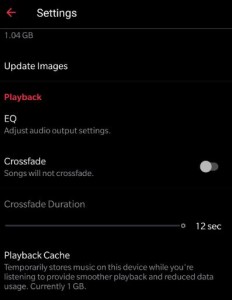
Entre em contato com o suporte da Apple
Se nenhuma das soluções acima funcionar, entre em contato com o Suporte da Apple Para obter mais assistência. Eles podem ajudar a solucionar o problema e fornecer uma solução.
Parte 3. A melhor maneira de evitar o problema de escurecimento das músicas do Apple Music/iTunes
Se você quiser evitar o problema de músicas acinzentadas no Apple Music, uma solução é usar uma ferramenta de terceiros como TuneSolo Conversor de música da Apple.
Este software permite converter músicas do Apple Music em formatos de áudio comuns como MP3, M4A, WAV, FLAC e muito mais, para que você possa curtir suas músicas favoritas sem qualquer limitaçãos.
Usando este conversor, você pode evitar o problema de músicas acinzentadas no Apple Music e aproveite o momento enquanto ouve suas músicas favoritas em qualquer dispositivo sem nenhuma limitação.

Aqui estão as etapas para usá-lo:
- Baixe e instale a versão gratuita do TuneSolo Apple Music Converter em seu computador.
- Inicie o software e clique em "Abrir o Apple Music Web Player".
- Selecione as músicas que deseja converter ou selecione um álbum ou lista de reprodução inteira.
- Escolha o formato de saída para o qual deseja converter as músicas. Selecione uma pasta de destino onde os arquivos serão salvos.
- Clique no botão “Converter todos os itens” para iniciar o processo de conversão.
- Após a conclusão da conversão, você pode localizar as músicas convertidas na pasta de saída e transferi-los para a TV, para telefones, para players de MP3 ou para qualquer dispositivo ou reprodutor de mídia que você desejar.

Parte 4. Conclusão
Em conclusão, o problema da música acinzentada no Apple Music/iTunes pode ser frustrante, mas existem muitas soluções possíveis para corrigi-lo. Desde verificar sua conexão de rede até sair e entrar novamente, desativando a biblioteca de música do iCloud ou Crossfade, e converter músicas com TuneSolo Apple Music Converter, existem várias etapas que você pode seguir para que suas músicas voltem ao normal.
Também é importante manter seu aplicativo Apple Music ou software iTunes atualizado para evitar possíveis problemas. Seguindo estas etapas, você pode curtir suas músicas favoritas no Apple Music sem interrupções.